
- •МетодичесКие указания к лабораторным занятиям
- •Тема: «Основные приемы работы в компьютерной сети».
- •Задание 1. Создать почтовый ящик. Написать и получить электронное письмо.
- •Задание 2. Отработать навыки пользования поисковой системой для поиска информации в Интернет.
- •Задание 3. Отработать навыки пользования основными типами браузеров для работы в Интернет.
- •Лабораторная работа №_____
- •2013 Г.
Задание 2. Отработать навыки пользования поисковой системой для поиска информации в Интернет.
Указание:
Пользуясь поисковой строкой поисковой системы yandex.ru найти в сети Интернет и скачать на ПК один из бесплатных независимых браузеров (Opera,Mozilla Firefox, Google Chrome, Safari, Яндекс.Браузер и т.п.). Скачанные файлы будут находиться по адресу: «Диск С» \ «Пользователи» \ «Студент ВТ» \ «Загрузки».
Примечание: Независимый браузер – программа, как правило, бесплатная, не являющаяся элементом операционной системы Windows и устанавливаемая на ПК как обычная программа (Internet Explorer, как правило, входит в комплект ОС Windows). Приемы работы и возможности всех браузеров практически одинаковые, однако, в случае поражения браузера вирусом (и невозможности его вылечить), независимые браузеры просто переустанавливаются, а поражение Windows Internet Explorer может привести к переустановке всей ОС Windows.
Пользуясь поисковой строкой поисковой системы yandex.ru найти в сети Интернет и скачать на ПК антивирусную программу Dr.Web Curelt.
Примечание: Антивирусная программа Dr.Web Curelt может выполнять проверку как всего ПК, так и отдельных его элементов (файлов, папок, дисков и пр.) на наличие вирусов и вредоносных программ, а также и лечение зараженных областей. При этом программа не конфликтует с большинством используемых антивирусных программ, что позволяет использовать ее как дополнительное средство проверки ПК. Недостатком программы является необходимость ежедневного ее обновления с сайта разработчика.
Скопировать в адресной строке URL-адрес сайта, с которого была скачана антивирусная программа (например, http://www.antivirusecur.ru/vybor-antivirusa/) и сохранить его в отчете. Закрыть сайт. Открыть новое окно браузера, в адресную строку которого вставить скопированный URL-адрес, – должен открыться сайт антивирусных программ на странице скачивания программы Dr.Web Curelt.
Примечание: Единый указатель ресурсов (англ. URL – Uniform Resource Locator) – единообразный локатор (определитель местонахождения) ресурса. Ранее назывался Universal Resource Locator – универсальный локатор ресурса. URL – это стандартизированный способ записи адреса ресурса в сети Интернет, который отображает как точное место расположения данного ресурса в сети Интернет, так и форму его отображения (формат файла – txt, vid, pdf, shtml, html и т.п.), а также необходимый для работы с ним протокол (ftp, http, rtmp, telnet и т.п.)
Воспользовавшись поисковой строкой, подобрать себе место работы в г. СПб. При этом будет использоваться метод последовательного перехода по web-страницам (с одной на другую по ссылкам). Сохранить в отчете итоговую страницу с подобранным местом работы. Обосновать в отчете место выбранной работы.
Сохранить в отчете по лабораторной работе все необходимые подтверждения выполненных заданий (используя клавишу PrtScr) – список закачек, сведения о месте работы.
Задание 3. Отработать навыки пользования основными типами браузеров для работы в Интернет.
Указание:
Установить на ПК (диск D, созданная ранее папка для лабораторных работ) ранее скачанный браузер (открыть место хранения закачанного файла, дважды левой кнопкой мыши активировать процесс установки браузера, далее следовать прилагающейся инструкции).
Изучить основные элементы работы с установленным браузером:
Режим создания и пользования вкладками и закладками.
Примечание: Вкладки позволяют открывать несколько страниц в одном окне браузера (чтобы не увеличивать количество открытых окон браузера – все открытые страницы будут доступны из одного окна). Панель вкладок расположена в самой верхней части окна, над адресной строкой. Открытую вкладку можно (нажав на заголовок вкладки и удерживая левую кнопку мыши) перенести в отдельное окно браузера. Таким же образом можно переносить вкладки из одного окна в другое или менять их порядок внутри одного окна.
Закладки – это набор ссылок на нужные страницы. Закладки могут быть распределены по тематическим папкам. Все закладки и папки отображаются на специальной панели закладок, которая расположена непосредственно под адресной строкой.
Задание: Найти в поисковой строке браузера сайт СПбГАУ и перейти на него. Открыть страницу экономического факультета, сделать ее закладку (закладку отобразить в отчете).
Настройка масштаба, шрифта и кодировки открытой страницы.
Примечание: Настройка масштаба отображаемой страниц производится во вкладке меню «Страница» \ «Масштаб». Для увеличения масштаба можно использовать также сочетание клавиш Ctrl и плюс, для уменьшения масштаба – Ctrl и минус. Сочетание клавиш Ctrl и ноль возвращает масштаб страницы по умолчанию (в ОС Windows). Нажав клавишу F11, можно открыть браузер в полноэкранном режиме (для возврата снова следует нажать F11).
Настройка шрифта
производится в окне «Общие настройки
отображения страниц» («Свойства
браузера», «Настройки»), или нажатием
кнопки
![]() .
.
Настройка кодировки (выбор языка) отображаемой страницы производится аналогично
Задание: установите предпочтительный масштаб и шрифт открытой страницы (результаты отобразить в отчете).
Настройка домашней страницы.
Примечание: Домашняя – страница, которую браузер открывает при его запуске. Настройка домашней страницы производится в окне «Общие настройки страниц». Наиболее распространенные варианты: открывать браузер «с места разъединения» (страницы, открытые в момент завершения работы браузера), либо «с домашней страницы» (ее адрес можно задать в настройках).
Задание: Открыть окно основных настроек страниц. Выбрать вариант настройки «с места разъединения». Закрыть браузер. При его открытии должна отобразиться страница, которой Вы только что пользовались. Настроить домашнюю страницу (например, окно почтового ящика). Закрыть браузер. При его открытии должна отображаться установленная домашняя страница.
Настройка места хранения загружаемых файлов.
Примечание: По умолчанию все загруженные из Интернет файлы сохраняются в папках:
Windows XP: \Documents and Settings\учетная запись пользователя\downloads;
Windows Vista и Windows 7: \Users\учетная запись пользователя\downloads.
Браузер сохраняет историю загрузок файлов. Чтобы найти список всех загруженных файлов, необходимо открыть (рис. 2) окно «Общие настройки страниц» \ «Загрузки». Здесь же можно выбрать папку, в которой будут сохраняться все загружаемые файлы: поле «Расположение загружаемых файлов», а также установить опцию запрашивать, в какую папку сохранять файл и под каким названием: поле «Запрашивать место для сохранения каждого файла перед загрузкой» (не для всех браузеров).
Задание: Настроить место хранения скачанных файлов (ранее созданная папка для выполнения лабораторной работы). Найти и предоставить в отчет список всех загруженных из Интернет файлов.
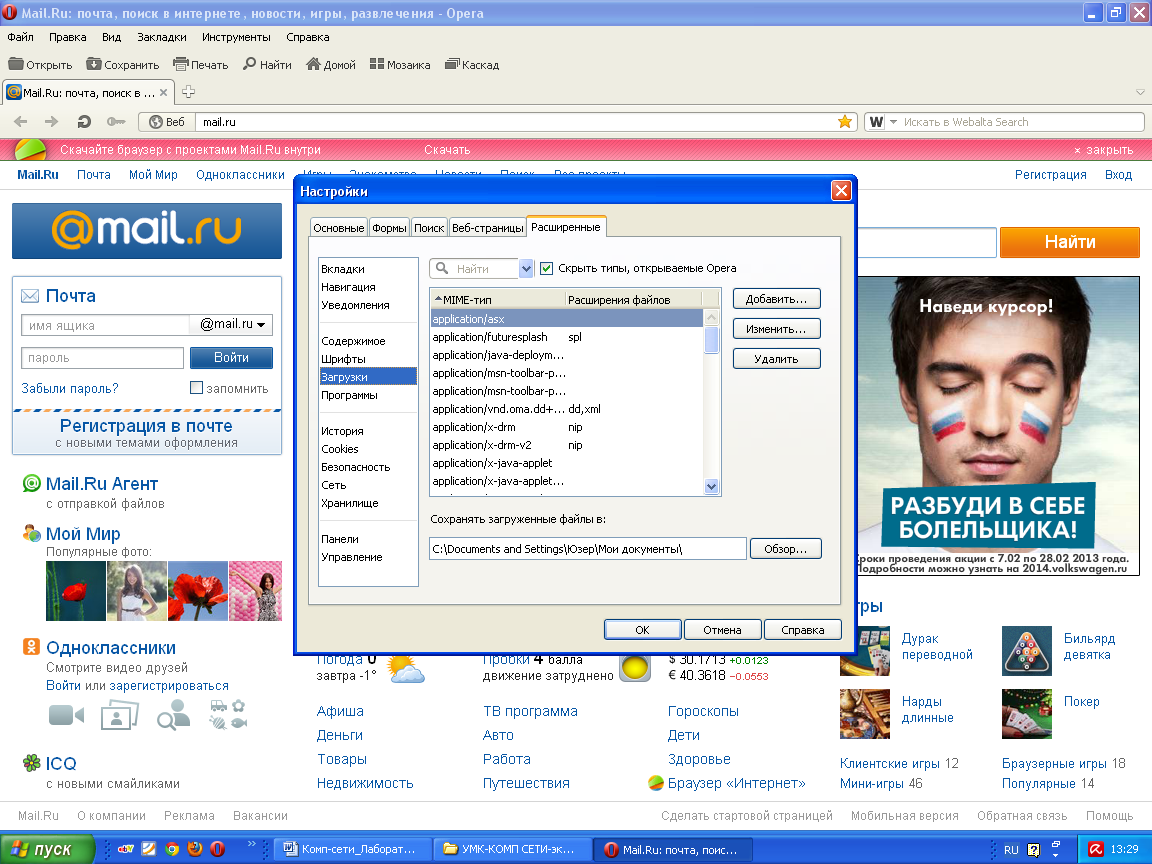
Рис. 2. Окно настроек браузера
Закрыть браузер. Сохранить в отчете по лабораторной работе все необходимые подтверждения выполненных заданий (используя клавишу PrtScr).
Удалить (при необходимости) с ПК ранее установленный Вами браузер («Параметры» (навести мышь на правый нижний угол экрана) \ «Панель управления» \ «Программы и компоненты» \ «Удаление или изменение программы» \ «Удалить»).
Оформить и представить преподавателю отчет по выполненной работе.
Приложение 1
Министерство сельского хозяйства Российской Федерации
Федеральное государственное бюджетное образовательное учреждение
высшего профессионального образования
Санкт-Петербургский государственный аграрный университет
Кафедра – «Вычислительной техники и информационного обеспечения АПК»
(ВТ и ИО АПК)
Дисциплина: «Компьютерные сети»
